Kiểm tra cài đặt bảo mật cho iPhone của bạn
Dưới đây là hai bước dễ dàng để kiểm tra kỹ cài đặt bảo mật iPhone của bạn
Dành vài phút để kiểm tra cài đặt quyền riêng tư trên iPhone, giữ thông tin cá nhân của bạn ở chế độ riêng tư.
Lần đầu tiên bạn mở một ứng dụng mới trên iPhone, bạn sẽ bị bắn phá bởi các lời nhắc và yêu cầu, mỗi người yêu cầu quyền truy cập vào các mẫu thông tin cá nhân khác nhau.
Nếu bạn đã đưa ra ít sự chấp thuận của bạn, đừng lo lắng vì quyết định của bạn không phải là vĩnh viễn. Điều chỉnh cài đặt quyền riêng tư của bạn và giữ thông tin cá nhân của bạn ở chế độ riêng tư một cách đơn giản. Bạn chỉ cần dành thời gian để làm điều đó.
Dưới đây là hai cách để kiểm tra cài đặt quyền riêng tư trên iPhone của bạn.

Sử dụng phần quyền riêng tư dành riêng
Mở ứng dụng Cài đặt trên iPhone của bạn và tìm tùy chọn có nhãn Quyền riêng tư, chọn nó. Sau đó, bạn sẽ thấy một danh sách các tính năng và thông tin trên điện thoại của mình rằng các ứng dụng phải xin phép bạn truy cập. Danh sách này bao gồm những thứ như danh bạ, lịch, địa điểm, máy ảnh và micro ... của bạn.
Mở một trong các danh mục: ví dụ như Ảnh - để xem danh sách các ứng dụng muốn tham gia. Nếu Công tắc bật tắt ở vị trí Bật nó có quyền truy cập. Nếu công tắc Tắt thì không.
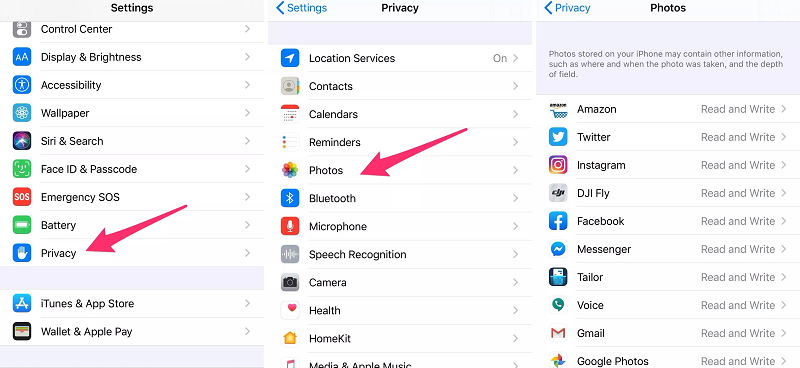
Dành vài phút để xem qua danh sách các ứng dụng cho từng danh mục và chỉ cấp quyền truy cập vào các ứng dụng mà bạn muốn. Chỉ cần lưu ý, lần sau khi bạn khởi chạy một ứng dụng sau khi thu hồi (các) quyền của nó, bạn có thể thấy lời nhắc yêu cầu truy cập lại. Vì vậy, đừng chỉ chạm vào dấu nhắc mà không đọc nó.
Và một lời khuyên cho bạn là phải cẩn thận khi đi qua phần Dịch vụ vị trí. Apple đã thêm bao nhiêu tính năng vào phần này mà không dành riêng cho một ứng dụng.
Vào tháng trước, Apple đã phát hành iOS 13.3.1, trong đó bao gồm một công tắc mới để vô hiệu hóa chip U1 Ultra Wideband (UWB) của iPhone 11. Con chip mang đến cho iPhone khả năng định vị chính xác một thiết bị khác như thẻ Apple được đồn đại.
Các nhà nghiên cứu đã phát hiện ra vào tháng 12 rằng: con chip liên tục theo dõi vị trí của người dùng và thiếu cài đặt để vô hiệu hóa hoàn toàn nó. Để tắt, hãy mở Cài đặt > Quyền riêng tư > Dịch vụ vị trí > Dịch vụ hệ thống và tắt Mạng & Không dây.
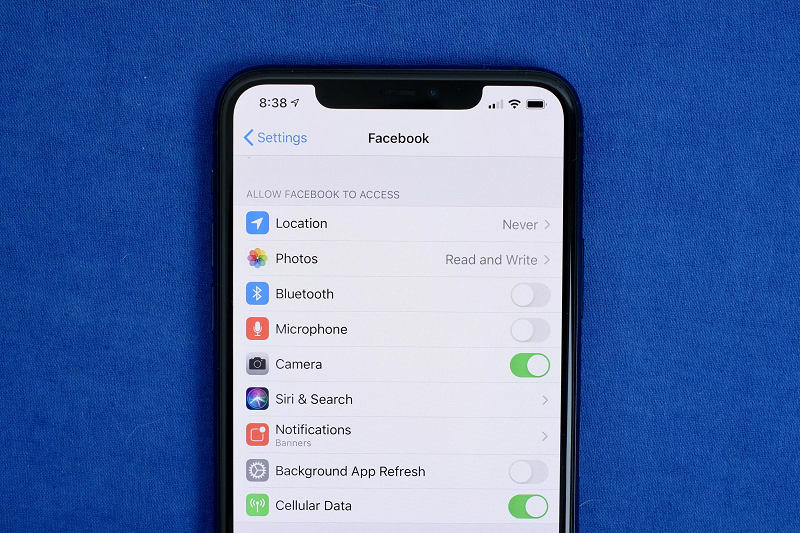
Kiểm tra kỹ các ứng dụng cụ thể trong ứng dụng Cài đặt
Nếu bạn có nhiều ứng dụng, việc xem xét quyền trong mỗi doanh mục có thể là quá mất thời gian. Mặc dù thật tiện lợi khi thấy tất cả các cài đặt quyền riêng tư ở một nơi, bạn có thể bỏ lỡ một ứng dụng trong khi lướt qua danh sách.
Kiểm tra kỹ cài đặt riêng của ứng dụng bằng cách mở ứng dụng Cài đặt và cuộn bên dưới tất cả các cài đặt hệ thống, nơi bạn sẽ tìm thấy danh sách tất cả các ứng dụng được cài đặt trên iPhone hoặc iPad của bạn.
Ví dụ: nếu bạn muốn kiểm tra kỹ xem ứng dụng Facebook không có quyền truy cập vào vị trí của mình hay không, bạn sẽ mở ứng dụng Cài đặt, cuộn xuống Facebook và chọn nó. Sau đó bạn có thể xem lại các quyền của Facebook và tinh chỉnh theo ý muốn.

Bất kể bạn kiểm soát ứng dụng nào có quyền truy cập vào dữ liệu cá nhân trên iPhone hoặc iPad của bạn, bạn nên tập thói quen kiểm tra định kỳ, có thể mỗi tháng một lần. Sẽ không mất nhiều thời gian để kiểm tra các ứng dụng bạn quan tâm nhất và bạn sẽ đảm bảo mọi thứ được đặt theo cách bạn muốn.
Mong rằng với những thông tin trên, sẽ giúp bạn có thể bảo vệ được những thông tin cá nhân quan trọng của mình. Chúc các bạn thành công!
___Fastmobile___
Tin xem nhiều
Sản phẩm nổi bật



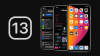
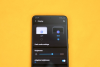







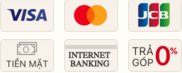


Vui lòng để lại thông tin để gửi bình luận !